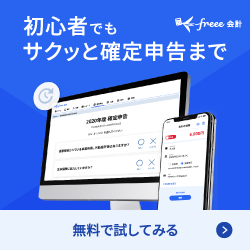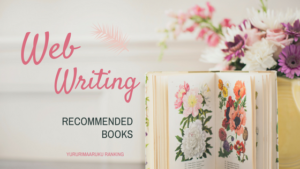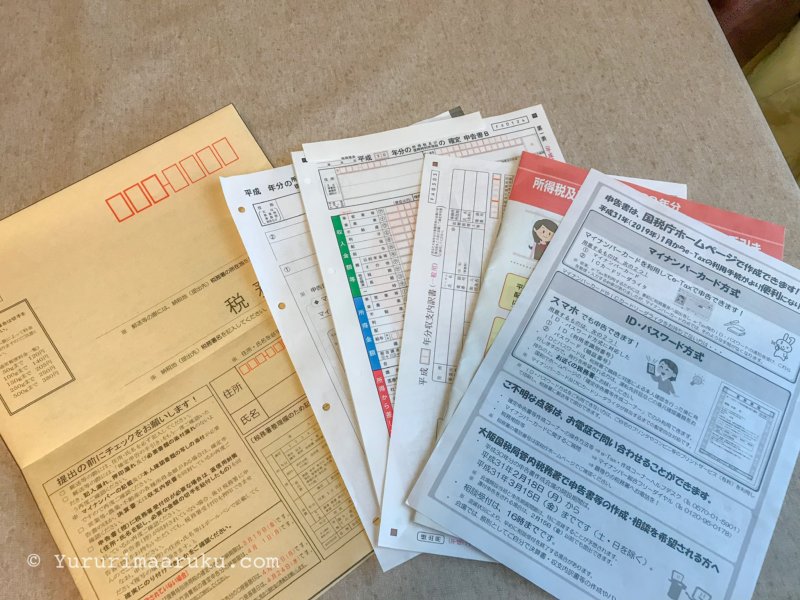年もあけ確定申告の時期が近づいてきました。ブログを始めて2年が経ち、ようやく私も確定申告をしなくてはならないところまできました。今年が初めての経験です。色んな記事や本を読んだりと手探りですが、準備が整ったところです。1年前から本を読んで、やよいの白色申告![]() に登録して準備していたのでスムーズでした。
に登録して準備していたのでスムーズでした。
 なごみ
なごみコンパクトに概要を把握する
ブログを始めたのが2016年、記事の中で紹介した商品を購入していただいたりして収益が出てきています。変動はありますが、安めの一眼レフぐらいなら毎月買えるぐらいの金額になってきました。おかげさまでコンピュータやサービス、本など運営に必要なものは、ブログの収益で賄えるようになってきました。ありがとうございます。
さて、本業以外の収益で20万以上の収入があれば確定申告をしなければなりません。1年前の時点で「これは来年必要だな」と思い、本を1冊買いました。
▼ 白色申告
▼ 青色申告
個人事業主・フリーランスのための青色申告 やよいの青色申告 オンライン対応 (アスキームック)
ネットの情報はもちろん役に立ちます。でもバラバラなんですよね。調べている時間がもったいない。時間を節約して手早く全体像を把握するために簡単な本を買う事にしました。
紙の本は読みやすくて良いですね。500円とお手頃価格でコストパフォーマンスの高い本です。やよいの白色申告![]()
![]()



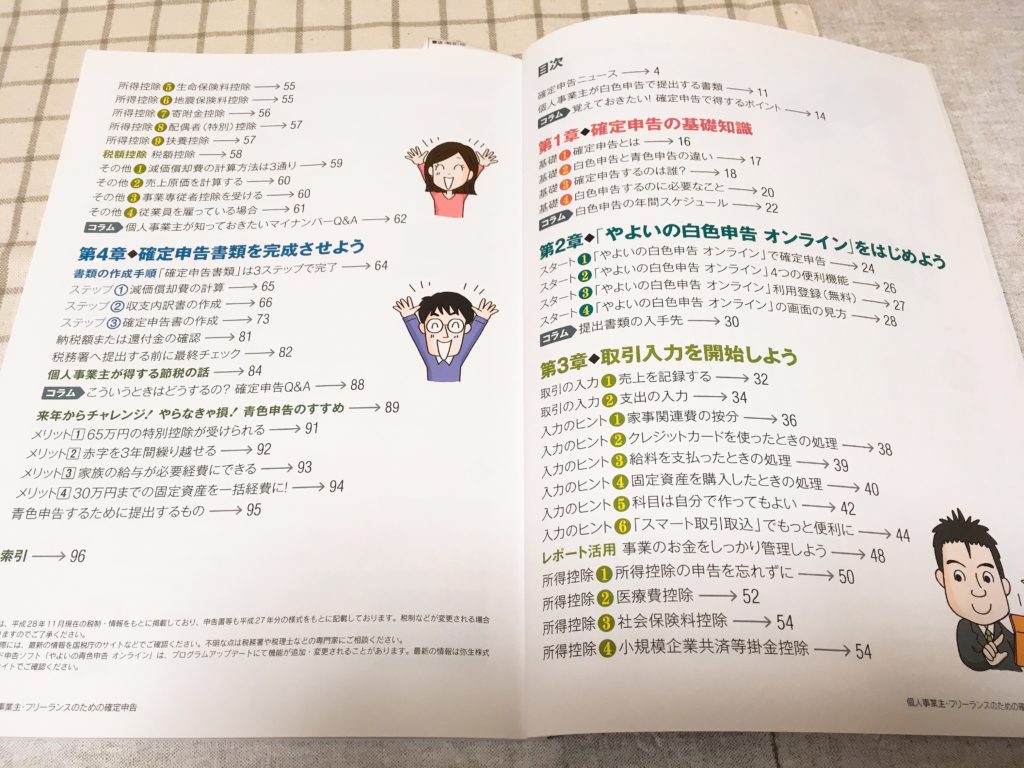
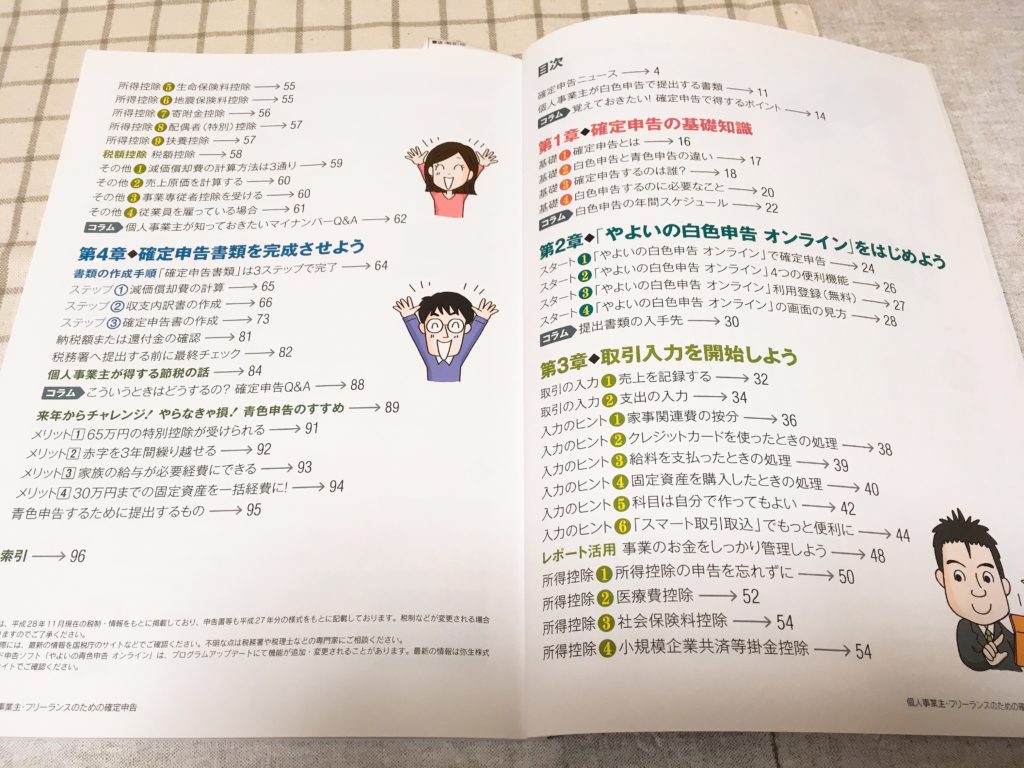
全97ページです。全部読むのにもそれほど時間はかからない。でも私は初めてだったので、何度も読み返しました。おかげで基本的な用語や申告の流れ、大事なポイントが頭に入りました。
ネットの記事を読む時もこの本を手元に置きながらだと、理解がより深まりました。
確定申告に備えた手順
1.領収書あつめ
気を付けていたのが領収書集めです。入力が出来なくてもとりあえずクリアファイルにはさんでおきました。
忙しくてすぐに入力できない時も、領収書を一ヶ所に置いておくことだけは忘れないのがスムーズにするコツです。
紙で一ヶ所にまとまっていると、一気に作業がやりやすいのです。置き場所を決めておいたのはとても良かったです。
2.書類を用意
用意するものは税務署のサイトをご確認くださいね。
ご参考までに私が用意したものはこちら。
- 本人確認書類(マイナンバー・身元確認書類など。)
- 経費の領収書(ネットでも買い物も全部印刷しておくと入力しやすい。)
- 収入が分かる書類(Amazon、楽天市場、ASPなど。画面から印刷しておく。)
- 投資の源泉徴収票(証券会社から発行される書類。)
3.日々の経費と収入を弥生会計ソフトに入力する
やよいの白色申告オンライン![]()
![]()
スマホやパソコンから入力できます。スマホからなら気付いた時にすぐ入力しておけます。帰り道の電車の中でも入力できますね。領収書が紙で発行されないものも、購入した時にすぐ印刷しておくと申告時の作業がやりやすいです。
入力要と入力済とマステで書いてクリアファイルで分けています。
入力が全部終わったら1年分をひとまとめにして封筒に入れて保管します。必要があればすぐ探せるようにしておきます。量が多ければ、月別で分けた方がいいでしょう。
4.確定申告書を作成する(白色申告用紙)
確定申告のメニューに入るとこのように「基本情報」→「売上・仕入」→「家事按分」・・と順番に入力画面が出てきます。
▼実際の画面ではここで金額が表示されます。
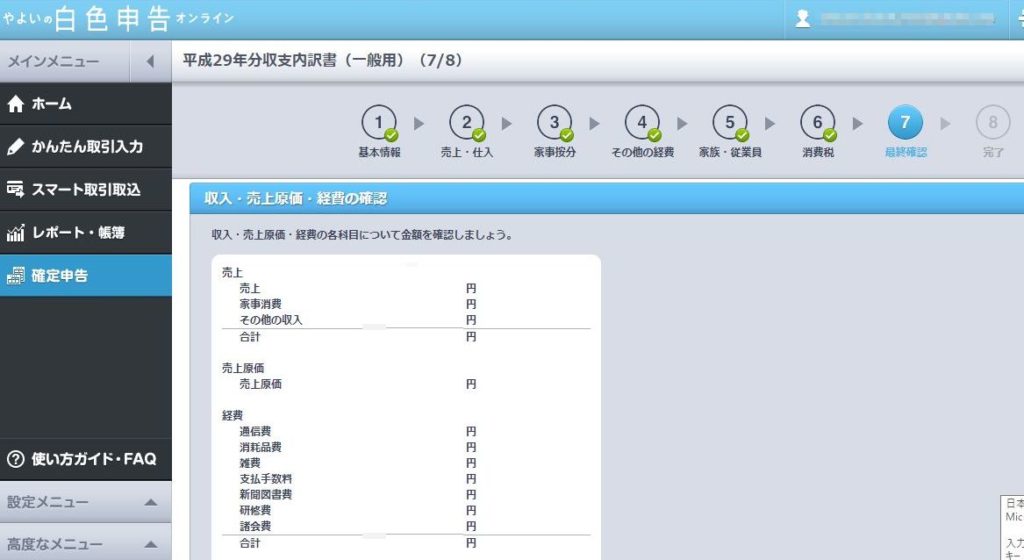
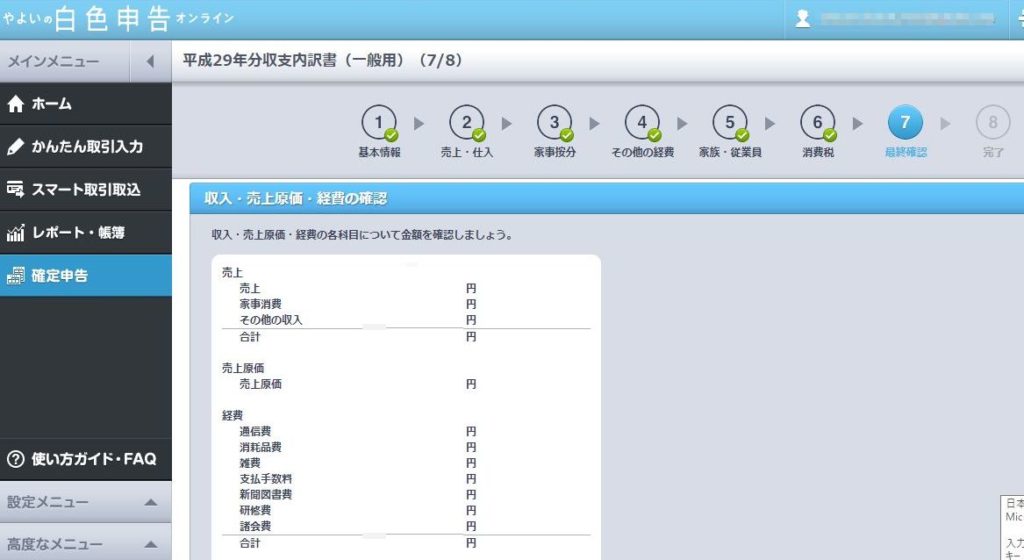
- 収支内訳書
- 確定申告書B
- 所得の内訳書
5.2月16日以降に申告書を印刷して提出
作成した確定申告書は家庭のプリンターで印刷して、そのまま税務署に提出できます。私は郵送で送ろうと思っていますが、e-Taxにも対応してるので、ネットで申告することもできます。
年末年始の間に準備が出来てホッと一安心です。2月16日以降に郵送で送ります。



会計ソフト「やよいの白色申告」で簡単入力
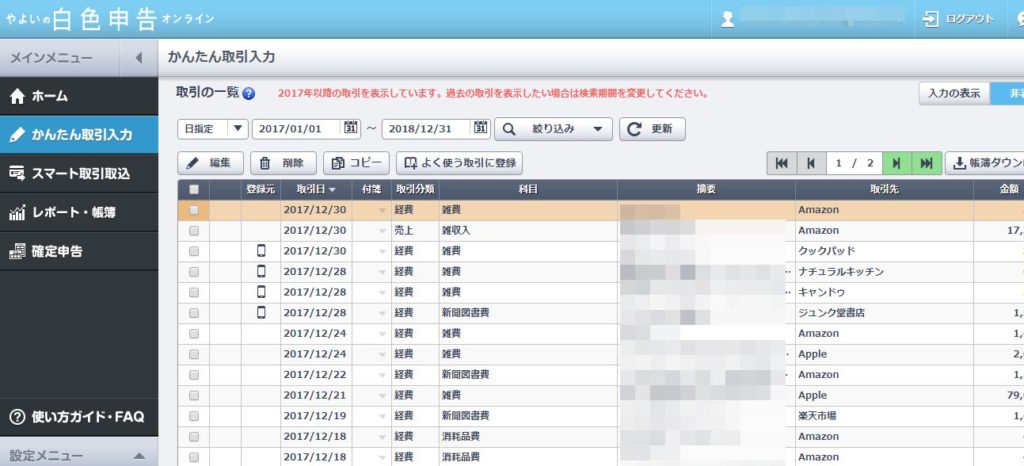
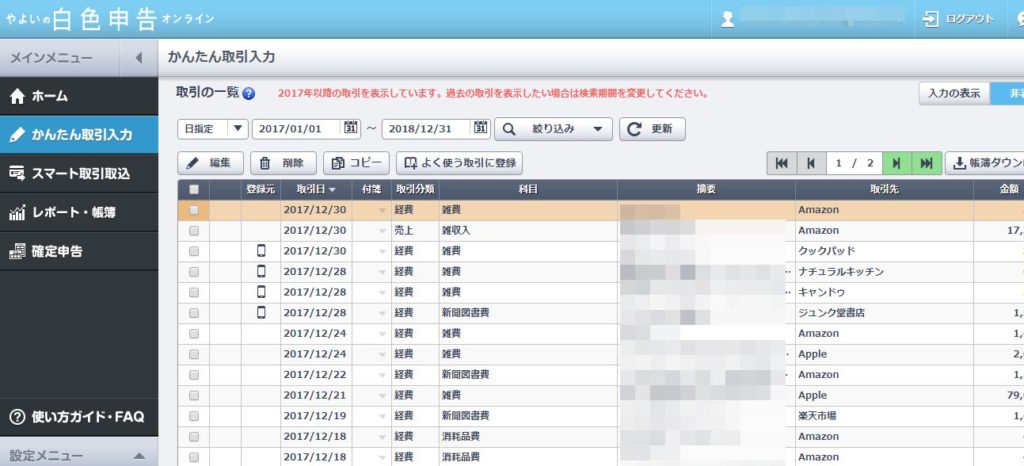
1年前にやよいの白色申告![]()
![]()
簿記・会計の知識は要りません。それでいて有料ソフトの無料機能なので機能も細やかなんです。クラウド会計ソフト利用シェアNo.1ソフトだそうです。
オンラインで出来るので、ブラウザやスマホ、iPadなどどこからでも入力できるのも嬉しい。Internet Explorer、Google chrome、Safariなどのブラウザから入力できるので手軽です。ソフトをインストールする必要はありません。動きもとても軽快ですよ。iPhoneにはアプリを入れて使っています。
白色申告だとソフト利用は無料
やよいの青色申告オンライン![]()
![]()
1.65万円の特別宇控除が受けられる
2.赤字を3年間繰り越せる
3.家族の給与が必要経費にできる
4.30万円までの固定資産を一括経費にできる
秋にまとめて入力したのですが、それ以降は買い物をするごとにスマホからパパっと入力しておきました。後でやると面倒になるので、例えば本を買ったらその帰りの電車で入力してしまいます。
確定申告書もソフトで作成できる
画面の説明付きで確定申告書の作成方法が書いてあったので助かりました。1月の今だとまだ税務署から申告書のフォーマットが公表されていないので、入力だけしておいてデータを保存しておくことができるんです。細やかですよね。
▼こんな具合に印刷できない旨のメッセージが出ます。印刷できるようになるまでは、データの保存だけができます。
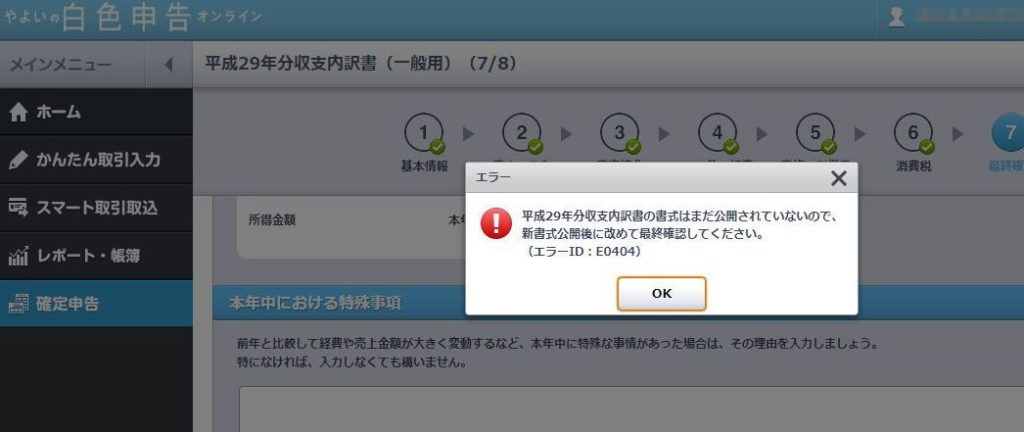
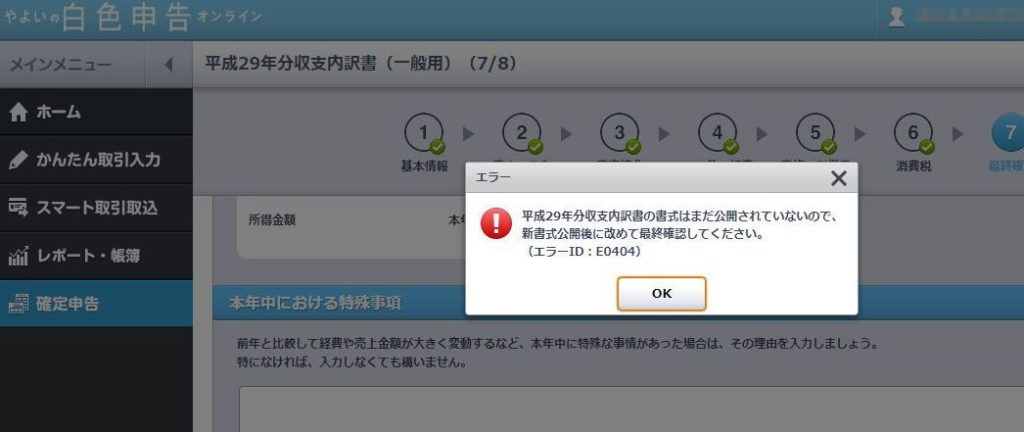
既に受け取っている仕事の源泉徴収票のデータも入力しておきました。
1.減価償却費の計算
2.収支内訳書の柵瀬
3.確定申告書の作成
税務署へ「収支内訳書」と「確定申告書B」を提出(郵送)
と、初めて見た時には「何だこれ」と思いましたが、ソフトのメニューに従って答えていけばいいので、簡単に作成できました。(ソフトを使わない場合は、税務署のサイトから作成することもできます。)本を見ながらやったのでより分かりやすかったです。
無料でも十分使える
その他のオンライン会計サービス
クラウド会計 freee
MFクラウド会計・確定申告
銀行やクレジットカードの連携で、会計処理や経理が大幅にラクになります。
製品は、個人事業主向けの「MFクラウド確定申告」、中小法人向けの「MFクラウド会計」の2種類あります。